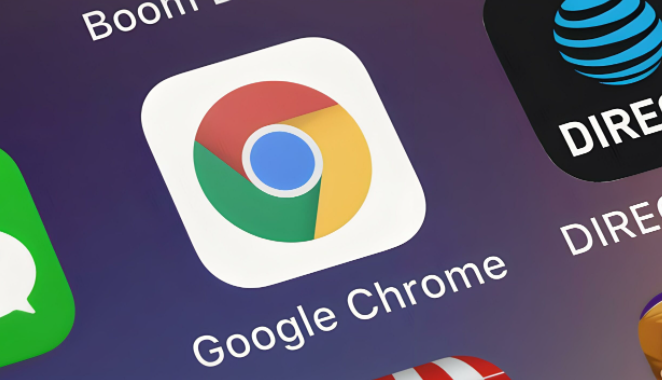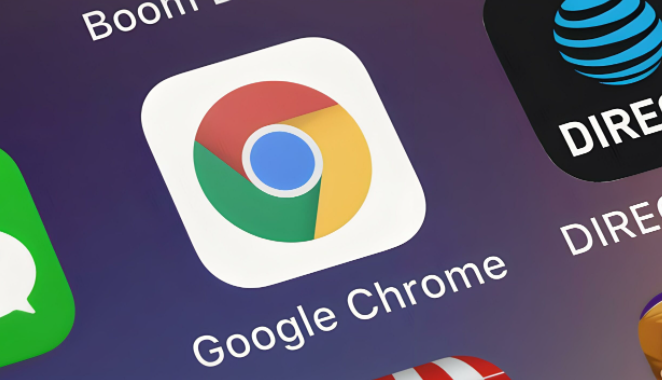
在当今网络时代,浏览器的缓存和数据存储优化对于提升网页加载速度、改善用户体验至关重要。以 Chrome 浏览器为例,掌握其缓存和数据存储的优化方法能让您在浏览网页时更加高效便捷。
当您打开 Chrome 浏览器,它会自动缓存您访问过的网页元素,如图片、脚本和样式表等。但随着时间的推移,这些缓存文件可能会变得庞大且过时,从而影响浏览器性能。要清理缓存,只需点击浏览器右上角的菜单按钮,选择“更多工具”中的“清除浏览数据”。在弹出的对话框中,您可以选择清除的时间范围,通常建议选择“全部时间”以彻底清理。勾选“缓存的图片和文件”选项,然后点击“清除数据”,即可完成缓存清理。
除了常规的缓存清理,Chrome 还提供了缓存管理功能。按下 Ctrl+Shift+Delete(Windows)或 Command+Shift+Delete(Mac)组合键,同样可以快速调出清除浏览数据的界面,方便您随时清理缓存,释放磁盘空间,确保浏览器运行流畅。
对于网页数据存储,Cookie 的管理也不容忽视。Cookie 是网站为了记住您的偏好和登录信息而存储在本地的小文件。过多的 Cookie 可能会导致浏览器变慢。在 Chrome 中,进入“设置”页面,找到“隐私和安全”部分,点击“Cookie 和其他站点数据”。在这里,您可以查看当前存储的 Cookie 列表,并根据需要删除特定的 Cookie 或所有 Cookie。同时,您还可以调整 Cookie 设置,如阻止第三方 Cookie,以进一步保护您的隐私并优化浏览器性能。
此外,Chrome 的扩展程序也可能影响缓存和数据存储。一些不必要的或恶意的扩展程序可能会占用大量系统资源并干扰浏览器的正常功能。定期检查和管理扩展程序,卸载那些不常用或来源不明的扩展程序,有助于保持浏览器的高效运行。在 Chrome 浏览器中,进入“扩展程序”页面,您可以轻松地查看已安装的扩展程序列表,并进行启用、禁用或删除操作。
通过以上对 Chrome 浏览器缓存和数据存储的优化方法,您可以显著提升浏览器的速度和性能,享受更加流畅的网页浏览体验。无论是日常使用还是处理大量数据,合理的缓存和数据存储管理都将为您的网络生活带来便利。